Manipulace s textem a grafikou v rozvržení InDesign CC
InDesign nabízí mnoho nástrojů pro efektivní manipulaci s textem a grafikou v rozvržení. Optimalizujte své návrhy s nejnovějšími technikami.
Bez ohledu na to, jak skvělý je váš obsah, vaše obrázky, videa a multimédia udělají na návštěvníky vašeho webu Dreamweaver velký dojem. Zde je několik tipů pro správu obrázků, videí a dalších multimédií na vašich webových stránkách.
Velké obrázky jsou krásné, ale jejich stažení vyžaduje více času než malé obrázky. Běžnou technikou pro předvádění mnoha obrázků na jedné stránce je vytvořit malé verze každého obrázku, nazývané miniatury, a poté každou z nich propojit s většími verzemi stejného obrázku.
Tato technika také funguje, když chcete předvést sbírku videí nebo animací. Můžete vytvořit statický obrázek z jednoho snímku videa a poté jej použít jako miniaturu, která odkazuje na každý soubor videa.
Jak můžete vidět na obrázku, který ukazuje fotogalerii z webu Cinembargo , tato technika umožňuje vložit do jedné fotogalerie mnoho fotografií nebo videosouborů. Když kliknete na každou miniaturu, nad tímto obrázkem se zobrazí větší verze stejného obrázku.

Tento interaktivní obrazový efekt byl vytvořen pomocí funkce chování v aplikaci Dreamweaver. Dreamweaver můžete také použít k propojení obrázků s videi, animacemi a dalšími typy souborů.
Většina návrhářů vytváří obrázky pro web pomocí programu, jako je Photoshop. Chcete-li dosáhnout nejlepších výsledků, chcete všechny korekce barev, retušování a další úpravy provádět ve verzi fotografií nebo grafiky ve vysokém rozlišení.
Než se však obrázek dostane na váš web, budete jej chtít optimalizovat komprimací souboru (pokud jej uložíte jako jpeg) nebo snížením počtu barev (pokud obrázek uložíte jako PNG nebo GIF). Proces optimalizace obrázků zrychluje jejich stahování, ale také výrazně snižuje kvalitu.
Na následujícím obrázku vidíte web AssetShield , který obsahuje poměrně velké obrázky, které byly optimalizovány tak, aby se rychle načítaly ve webovém prohlížeči.
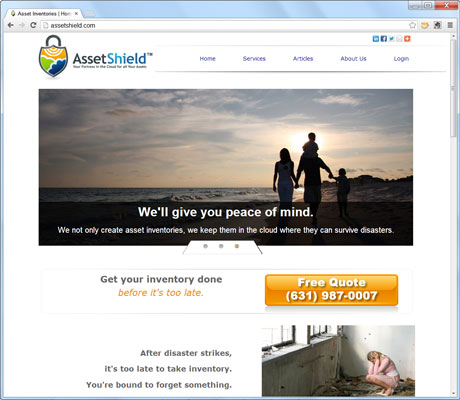
Pamatujte, že pokud se někdy budete chtít vrátit a upravit obrázek poté, co byl optimalizován pro web, budete chtít upravit původní zdrojový soubor, verzi, kterou jste uložili před komprimací obrázku nebo zmenšením barev. Podobně, pokud pracujete s obrázkem, který má více vrstev v programu, jako je Photoshop, musí být tyto vrstvy sloučeny, než bude možné obrázek přidat na webovou stránku.
Video a audio soubory, stejně jako animace, by měly být před použitím na webu optimalizovány. A stejně jako u obrázků se vraťte k verzi s vyšším rozlišením, pokud budete někdy provádět další úpravy.
Ať už vytváříte své vlastní obrázky a multimediální soubory nebo si najímáte profesionálního návrháře, ujistěte se, že jste vyvinuli systém pro ukládání všech originálních obrázků v nejvyšším možném rozlišení, abyste je měli k dispozici, pokud byste někdy potřebovali obrázek později upravit.
InDesign nabízí mnoho nástrojů pro efektivní manipulaci s textem a grafikou v rozvržení. Optimalizujte své návrhy s nejnovějšími technikami.
Ořezové cesty jsou silným nástrojem pro práci s obrazovými součástmi v aplikaci InDesign. Tento článek popisuje, jak efektivně vytvářet a používat ořezové cesty pro odstranění pozadí a úpravu obrázků.
Vytváření a používání ořezových cest v Adobe InDesign CS5 je užitečné pro blokování obrazových oblastí a obtékání textu. Naučte se užitečné tipy a triky, jak efektivně využít ořezové cesty.
Naučte se, jak efektivně exportovat JPEG a PNG soubory z Adobe InDesign CS6 pro tisk. Ideální pro online publikování a sdílení obrázků.
Naučte se, jak efektivně formátovat odstavce v Adobe Photoshopu CS6 pomocí funkce Panel Odstavec.
Objevte, jak efektivně používat perspektivní mřížku v Adobe Illustrator CS6 pro úspěšné ilustrace. Naučte se klíčové kroky a tipy pro tvorbu a úpravy.
Naučte se, jak efektivně upravit textové příběhy v Adobe InDesign CC pomocí vestavěného editoru příběhů a pokročilých funkcí.
Efektivní techniky pro práci s obrázky v Adobe XD, včetně úpravy velikosti, maskování, oříznutí, rotace a pokročilých úprav ve Photoshopu.
Naučte se, jak přidat <strong>průhlednost</strong> do přechodu ve Photoshopu CS6 a dosáhnout tak efektivního vzhledu pro své projekty.
Vytvářejte tvary, jako jsou obdélníky a elipsy, v dokumentu InDesign CS5 pomocí nástrojů tvarů. Získejte užitečné tipy pro optimalizaci vašeho designu.





